Поскольку пользователи часто используют свои мобильные телефоны, будь то работа или личная жизнь, телефоны Android стали более чем незаменимым инструментом. Несмотря ни на что, есть сложная задача, это отправка тяжелых файлов, таких как фотографии или небольшие видеоролики. Эти файлы нельзя отправить по электронной почте, потому что они слишком большие. Однако существует множество способов передачи данных между компьютером и Samsung Galaxy A71.
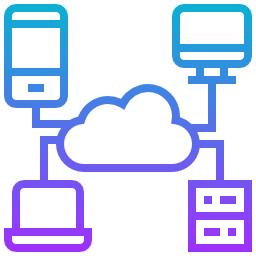
Отправка файлов через USB между ноутбуком и вашим Samsung Galaxy A71
Один из самых простых способов передачи файлов — подключить Samsung Galaxy A71 к ноутбуку с помощью USB-кабеля. Чтобы подключить смартфон к ноутбуку, подключите USB-кабель между Samsung Galaxy A71 и компьютером. Затем разблокируйте свой смартфон. Вы можете нажать «Исследовать файлы или папки». У вас будет папка в проводнике вашего ноутбука, которая будет называться после вашего Samsung Galaxy A71.
Как самсунг а71 и а31 подключить к компьютеру
После этого у вас будет выбор между 2 папками: внутреннее пространство для хранения вашего Samsung Galaxy A71 и карта памяти SD.
Чтобы перенести папку с вашего компьютера на Samsung Galaxy A71
- Найдите и найдите файл, который хотите скопировать
- Скопируйте файл, выбрав, а затем CTRL + C или щелкнув правой кнопкой мыши и щелкнув по копии
- В проводнике зайдите на свой телефон
- После этого нажмите на папку внутреннего хранилища вашего Samsung Galaxy A71 или SD-карты.
- Найдите папку, в которую вы хотите поместить файл
- После этого либо CTRL + V, либо щелкните правой кнопкой мыши и выберите Вставить.
Чтобы перенести папку через Samsung Galaxy A71, выполните эту технику со своего смартфона.
- Откройте файловый менеджер вашего Samsung Galaxy A71.
- Найдите в какой папке будет файл для отправки
- Папка DCIM для фотографий
- Папка загрузок в случае загруженного файла
- SD-карта, если на SD-карте есть папка
Перенос данных с ноутбука с помощью SD-карты памяти Samsung Galaxy A71
В вашем распоряжении нет USB-кабеля, вы можете использовать карту памяти sd вашего мобильного телефона. Чтобы передать файл, фотографию или видео, вам нужно будет извлечь карту памяти SD и снова вставить в ее слот. Узнайте, как удалить SD-карту из вашего Samsung Galaxy A71. Подключите карту памяти SD внутри вашего компьютера, затем перейдите в папку.
Тот же метод, что и в первой главе, просмотрите и найдите файл, который нужно скопировать на свой ноутбук, а затем скопируйте его. Затем вставьте этот файл в папку на SD-карте. Отсоедините SD-карту от ноутбука и вставьте ее обратно в Samsung Galaxy A71. Затем вы можете найти эту папку на карте памяти SD через файловый менеджер вашего Samsung Galaxy A71. Если у вас когда-либо не было SD-карты для вашего Samsung Galaxy A71 и вы не знаете, какую из них выбрать, ознакомьтесь с нашей статьей.
Как транслировать экран смартфона на компьютер по Wi-Fi.Samsung Dex для ПК.Android как ПК
Программы для Windows, мобильные приложения, игры — ВСЁ БЕСПЛАТНО, в нашем закрытом телеграмм канале — Подписывайтесь:)
Перенос файлов с планшета через облако на Samsung Galaxy A71
Существует еще один метод, вы можете использовать облако для отправки папки со своего Android-смартфона на ноутбук и наоборот. Есть множество облаков, соответствующих марке вашего Samsung Galaxy A71, Google Drive, Google фото для фотографий, Dropbox . Вам просто нужно создать учетную запись и установить приложение на свой Samsung Galaxy A71 и облачное программное обеспечение на свой компьютер или перейти на облачный веб-сайт, например Гугл Диск . Вам не только придется синхронизировать эту папку между вашим смартфоном и ноутбуком.
Какая программа для передачи файлов с ноутбука на Samsung Galaxy A71?
Вы можете установить на свой ноутбук программное обеспечение для передачи данных между компьютером и Samsung Galaxy A71. Вы найдете такие программы, как Dr.Fone или Airdroid.
Какое приложение для передачи данных между устройством Android и ПК или планшетом?
Действительно, существуют приложения для передачи таких данных, как фотографии или видео, потому что отправка их по электронной почте будет невозможна из-за их объема.
Портал, передача приложений по Wi-Fi-прямо с ноутбука на android
Портал будет приложением, которое поможет вам передавать данные с ПК на ваш Samsung Galaxy A71. Он использует прямой Wi-Fi для передачи данных. узнайте, как активировать прямой Wi-Fi на вашем Samsung Galaxy A71. Он не использует данные для передачи. Вам нужно перейти на портал. pushbullet. com и отсканируйте QR-код с помощью приложения портала, установленного на вашем Samsung Galaxy A71.
Отправить куда угодно, приложение для переноса с вашего Samsung Galaxy A71 на компьютер
Отправить куда угодно будет приложение, которое позволяет на этот раз отправлять файлы с вашего Samsung Galaxy A71 на ваш компьютер. Это приложение использует прямой Wi-Fi и не использует интернет-данные. Вам нужно будет ввести шестизначный ключ шифрования для передачи файлов. Если вам нужна дополнительная информация о вашем Samsung Galaxy A71, вы можете взглянуть на другие страницы в категории: Samsung Galaxy A71.
Программы для Windows, мобильные приложения, игры — ВСЁ БЕСПЛАТНО, в нашем закрытом телеграмм канале — Подписывайтесь:)
Источник: pagb.ru
ПК не видит samsung galaxy a71 через USB


Сегодня наш эксперт Тетерин Даниил расскажет что делать когда ПК не видит samsung galaxy a71 через USB и как устранить данную проблему самостоятельно. Справившись с этим вы сможете получить root или же сделать перепрошивку.
Компьютер не распознает смартфон что делать?
Вариантов может быть несколько, ПК может:
- Определять модель телефона, заряжать его через USB, но не иметь доступа к файлам, решение доступно ниже.
- Полностью не видеть смартфон, не определять его, не иметь доступа к файлам и даже не заряжать.
Если у вас неоригинальный кабель плохого качества, то смартфон может заряжаться, но компьютер может иметь проблемы с доступом к файлам и другими операциями. Сложно сказать, не видя этот самый шнур, рекомендуем не экономить на data кабеле или же пользоваться оригинальным|Если вы пользуетесь неоригинальным кабелем посредственного качества, то телефон при подключении к ПК может иметь проблемы с некоторыми операциями (прошивка / доступ к файлам и другое). Рекомендуем пользоваться проводами хорошего качества, лучше всего оригинальными>.
Самые частые причины
Могут отсутствовать драйвера для samsung galaxy a71 или с ними что-то случилось, cкачать их можно здесь: https://yourtopfile.info/droidfix
Проблемы с операционной системой. Можно попробовать поставить патч https://yourtopfile.info/yourfirmwares?q=patch , а можно просто опробовать на другом ПК.
Возможно, кабель повреждён.
Что сделать?
- Обновление или переустановка драйверов на ПК, ссылка есть выше
- Замена кабеля, возьмите у кого-нибудь протестировать чтобы понимать нужен ли вам новый кабель.
- Попробуйте использовать другой ПК, если проблема повторилась, значит дело не в этом
Компьютер не видит содержимое телефона

Здесь всё легко, когда вы подключаете samsung galaxy a71 к компьютеру, в настройках подключения выберите «Передача файлов» и операционная система Anroid разрешит ОС Windows просматривать файлы на вашем мобильном устройстве.
Если ничего не помогло можно скинуть файлы на ПК через почту / мессенджеры / карту памяти / USB флэш память (подключенную к телефону через переходник).
Отмечено в galaxy samsung
Рекомендуем прочитать:

samsung galaxy s5-a разблокировка загрузчика (бутлоадера)

samsung galaxy ace 4 разблокировка загрузчика (бутлоадера)

samsung continuum как разблокировать загрузчик Андроид 13, 12, 11, 10.0, 9.0, 8.0 (бутлоадер)
Добавить комментарий
Для отправки комментария вам необходимо авторизоваться.
Источник: rootgadget.com
Как подключить телефон Samsung Galaxy A71 к компьютеру
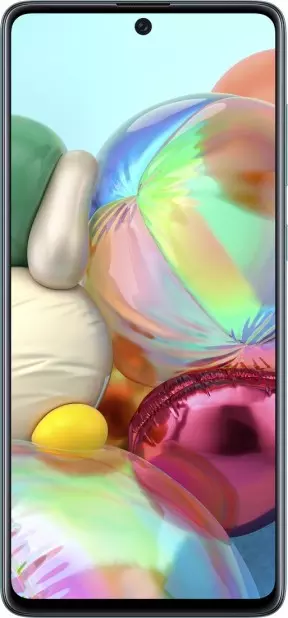
Несмотря на то, что Samsung Galaxy A71 является самодостаточным и функциональным устройством, его нельзя рассматривать в отрыве от компьютера. Согласитесь, смотреть фильмы или, например, редактировать фотографии намного удобнее на экране ПК.
Как подключить Samsung Galaxy A71 к компьютеру через USB
Самый простой и надежный вариант подключения Samsung Galaxy A71 к ПК – воспользоваться разъемом USB, которым обладает и телефон, и компьютер. Для этого вам понадобится:

- Вставить одну часть кабеля в смартфон, а другую – в ПК.
- Открыть на ПК «Компьютер».
- Перейти в папку с названием телефона.
Обратите внимание, что по умолчанию Samsung Galaxy A71 только заряжается через USB. Чтобы настроить передачу данных, необходимо в настройках USB-соединения активировать соответствующую опцию. Предложение внести изменения в параметры также появляется при подключении.

Как подключить Samsung Galaxy A71 к компьютеру через Wi-Fi
Этот способ является менее надежным, так как качество беспроводного соединения напрямую зависит от скорости интернета. Однако в таком случае вы будете лишены недостатка в виде дополнительных кабелей, которые постоянно ломаются и путаются под ногами.
Для настройки соединения по Wi-Fi необходимо установить специальный софт на ваш Андроид смартфон и ПК. В качестве примера рассмотрим My Phone Explorer:
- Установите программу на компьютер и Samsung Galaxy A71.
- Подключите оба устройства к одной сети Wi-Fi.
- Запустите приложение на смартфоне.

- Также откройте программу на ПК и выберите опцию «Подключить».

- Дождитесь окончания синхронизации.
- Откройте интересующую папку и выполните необходимые действия.

Также для подключения можно использовать другие приложения, работающие по принципу FTP-сервера. Для этого достаточно ввести соответствующий поисковый запрос в Play Store, после чего все доступные программы будут выведены на экран.
Обходной вариант
Если у вас никак не получается настроить соединение в виду разных проблем, будь то сломанный кабель или отсутствие Wi-Fi, то вы можете пойти обходным путем. Этот вариант подходит тем, кто планирует передать файл с Samsung Galaxy A71 на ПК или наоборот.

В данном случае рекомендуется использовать вспомогательные средства. Например, облачное хранилище. Загрузите файл в облако на компьютере, а затем загрузите его на телефон, пройдя авторизацию под той же учетной записью. Аналогичные действия можно выполнить через электронную почту, отправив файл на тот же ящик.
Поделитесь страницей с друзьями:
Источник: proshivku.ru